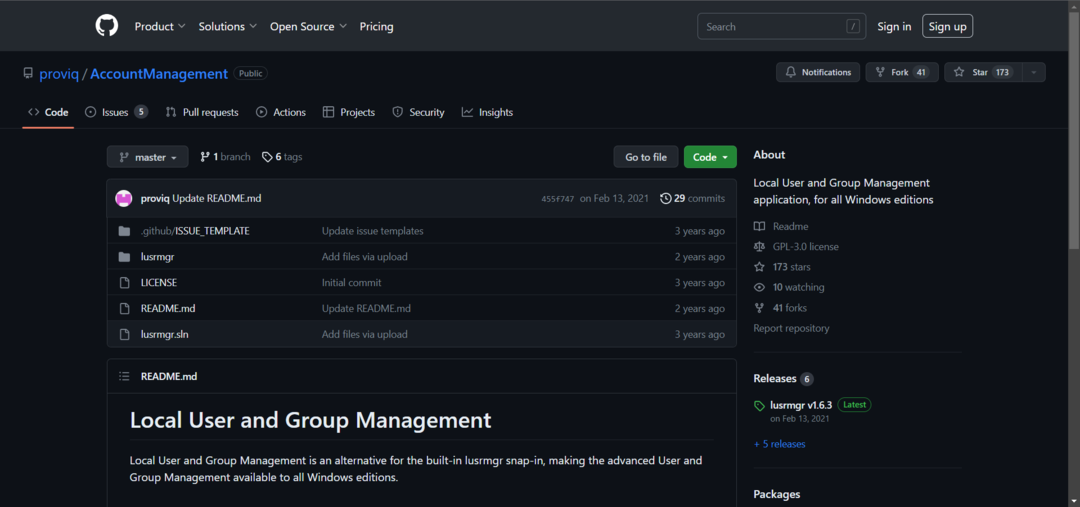Ρυθμίστε ξανά τις υπάρχουσες πολιτικές για να διορθώσετε τα πράγματα
- Το σφάλμα εμφανίζεται συνήθως σε υπολογιστές που χρησιμοποιούν λογαριασμούς εργασίας ή σχολείου και δεν έχουν ρυθμιστεί ανεξάρτητα.
- Ορισμένοι χρήστες βρήκαν εσφαλμένες ρυθμίσεις για την ενεργοποίηση του μηνύματος σφάλματος.
- Συνεχίστε να διαβάζετε για να μάθετε τις λύσεις που λειτούργησαν για τους χρήστες!
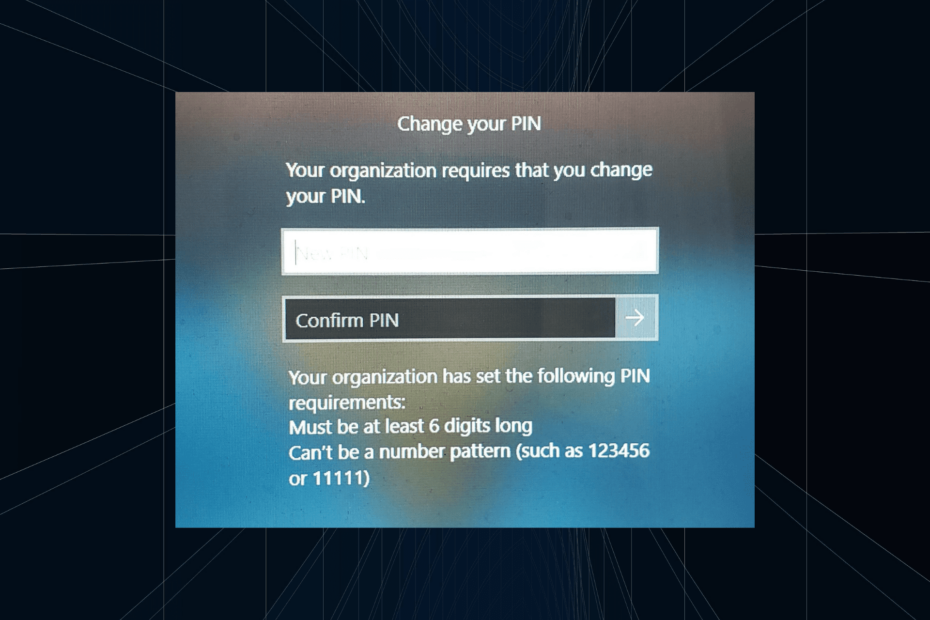
ο Ο οργανισμός σας απαιτεί να αλλάξετε το PIN σας εμφανίζεται μήνυμα στην οθόνη σύνδεσης. Συμβαίνει όταν επιτυγχάνεται το όριο λήξης του pin σε έναν υπολογιστή που έχει ρυθμιστεί χρησιμοποιώντας έναν λογαριασμό που βασίζεται σε οργανισμό, όπου έχει τον έλεγχο της προσωπικής συσκευής.
Αλλά εάν έχετε ρυθμίσει τα Windows χρησιμοποιώντας έναν προσωπικό λογαριασμό, το μήνυμα σφάλματος δεν θα πρέπει να εμφανίζεται στην ιδανική περίπτωση. Αν και αυτό δεν συμβαίνει πάντα. Οι περισσότεροι χρήστες που αντιμετωπίζουν το σφάλμα ανέφεραν ότι χρησιμοποιούν έναν προσωπικό λογαριασμό.
Γιατί ο οργανισμός μου απαιτεί να αλλάξω το PIN μου στα Windows 11;
Μπορεί ο λογαριασμός σας να σχετίζεται με έναν οργανισμό και η κύρια προσέγγισή σας θα πρέπει να είναι να το επαληθεύσετε. Η επικοινωνία με τον διαχειριστή του τομέα θα σας βοηθήσει!
Επιπλέον, οι εσφαλμένες ρυθμίσεις τοπικής πολιτικής ή οι εσφαλμένες καταχωρίσεις μητρώου μπορούν επίσης να οδηγήσουν στο σφάλμα. Ακόμη και οι ρυθμίσεις του λογαριασμού, όταν δεν έχουν ρυθμιστεί σωστά, μπορούν να ενεργοποιήσουν το Ο οργανισμός σας απαιτεί να αλλάξετε τον κωδικό πρόσβασής σας σφάλμα στα Windows 11.
★ Πώς δοκιμάζουμε, εξετάζουμε και βαθμολογούμε;
Δουλέψαμε τους τελευταίους 6 μήνες για τη δημιουργία ενός νέου συστήματος αξιολόγησης σχετικά με τον τρόπο παραγωγής περιεχομένου. Χρησιμοποιώντας το, επαναλάβαμε στη συνέχεια τα περισσότερα από τα άρθρα μας για να παρέχουμε πραγματική πρακτική εξειδίκευση στους οδηγούς που φτιάξαμε.
Για περισσότερες λεπτομέρειες μπορείτε να διαβάσετε πώς δοκιμάζουμε, εξετάζουμε και βαθμολογούμε στο WindowsReport.
Πώς να απενεργοποιήσετε τον οργανισμό σας απαιτεί να αλλάξετε το PIN σας στα Windows 11;
Πριν προχωρήσουμε στις ελαφρώς περίπλοκες αλλαγές, δοκιμάστε πρώτα αυτές τις γρήγορες λύσεις:
- Σε περίπτωση που ο υπολογιστής έχει ρυθμιστεί πραγματικά χρησιμοποιώντας λογαριασμούς ενός οργανισμού, αλλάξτε το PIN σύμφωνα με τις πολιτικές του.
- Ζητήστε από τον διαχειριστή να καταργήσει την πολιτική ή να αυξήσει το χρονικό πλαίσιο λήξης του PIN.
Εάν καμία δεν λειτουργεί, κατευθυνθείτε στις επιδιορθώσεις που αναφέρονται στη συνέχεια.
1. Αφαιρέστε τον λογαριασμό και το PIN
- Τύπος Windows + Εγώ να ανοίξει το Ρυθμίσεις εφαρμογή, μεταβείτε στο Λογαριασμοί καρτέλα από το αριστερό παράθυρο και κάντε κλικ στο Πρόσβαση στην εργασία ή στο σχολείο.
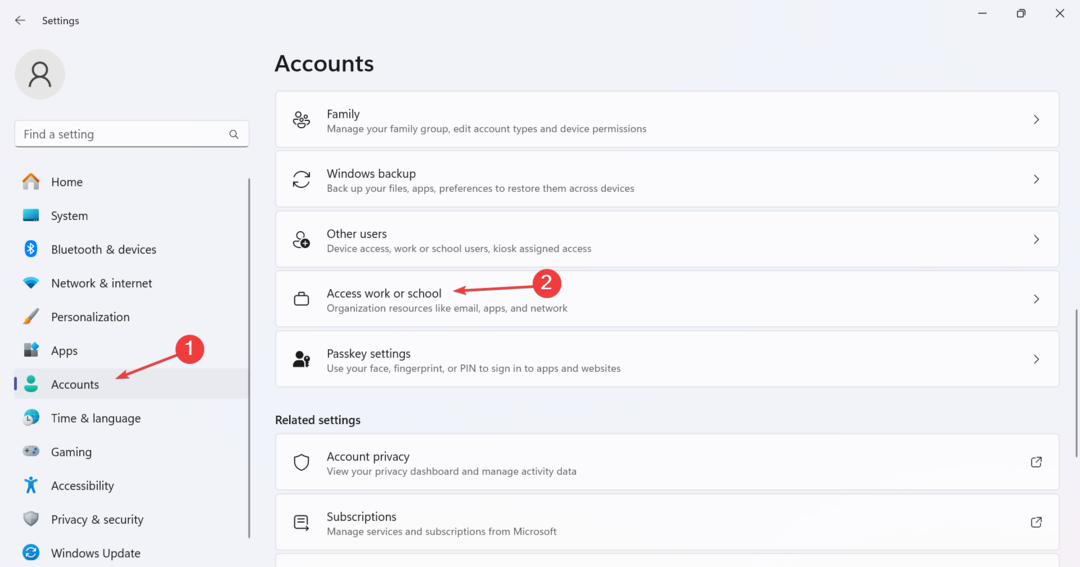
- Αναπτύξτε τον λογαριασμό του οργανισμού και κάντε κλικ στο Αποσυνδέω κουμπί.
- Κάντε επανεκκίνηση του υπολογιστή για να τεθούν σε ισχύ οι αλλαγές.
- Μετά, ξανά, ανοίξτε Ρυθμίσεις, παω σε Λογαριασμοί, και αυτή τη φορά, κάντε κλικ στο Επιλογές σύνδεσης.
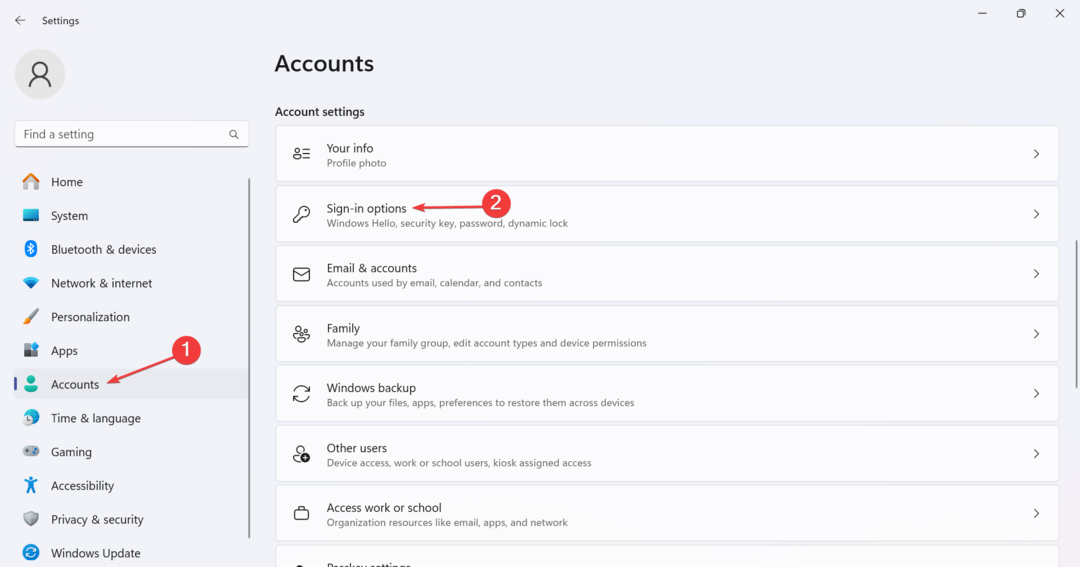
- Επεκτείνουν PIN (Windows Hello)και κάντε κλικ στο Αφαιρώ κουμπί.
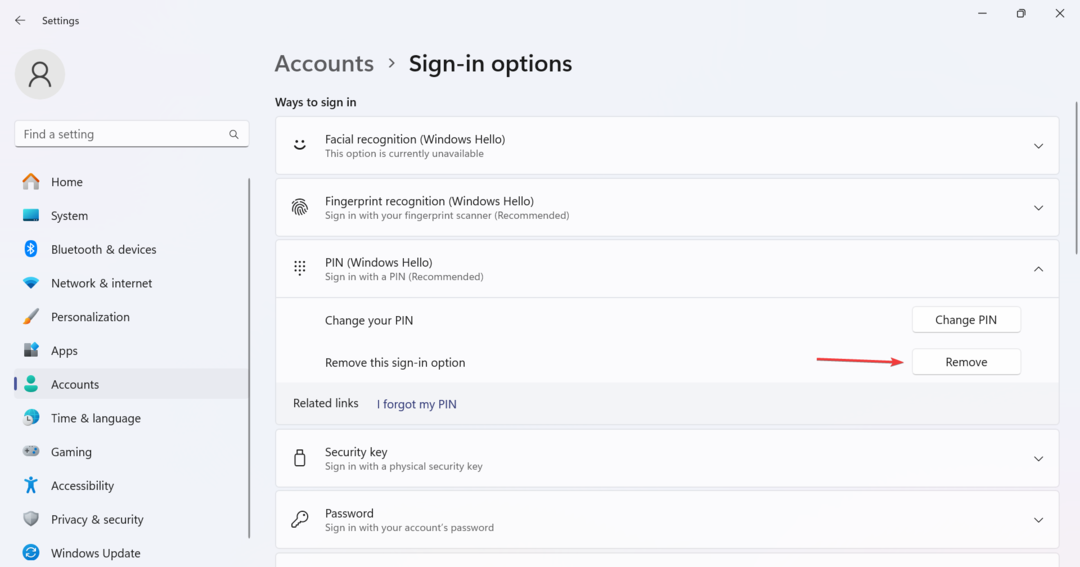
- Επιβεβαιώστε την αλλαγή.
- Τώρα, ρυθμίστε ένα άλλο PIN για τον υπολογιστή Windows 11 και επανεκκινήστε τον υπολογιστή για να επαληθεύσετε εάν το μήνυμα σφάλματος εξαφανίζεται.
Ο ευκολότερος τρόπος απενεργοποίησης Ο οργανισμός σας απαιτεί να αλλάξετε το PIN σας στα Windows 11 είναι η αποσύνδεση του λογαριασμού και η επαναφορά του PIN. Σε περίπτωση που το Το κουμπί Αφαίρεση PIN είναι γκριζαρισμένο, επαναδιαμορφώστε τις ρυθμίσεις ασφαλείας! Ή αν βρεις Το PIN των Windows δεν είναι πλέον διαθέσιμο, ενεργοποιήστε την απομόνωση κλειδιού CNG
2. Αλλάξτε τις πολιτικές τοπικής ομάδας
- Τύπος Windows + R για να ανοίξω Τρέξιμο, τύπος gpedit.msc στο πεδίο κειμένου και πατήστε Εισαγω.
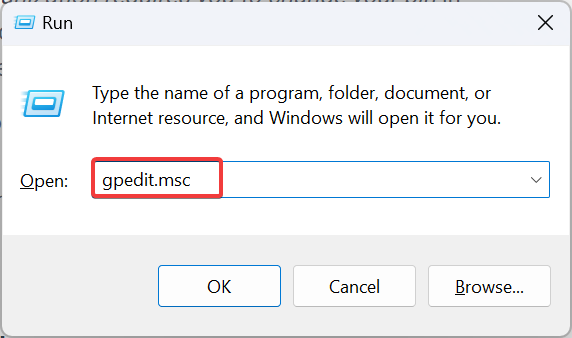
- Επεκτείνουν Πρότυπα διαχείρισης κάτω από Διαμόρφωση υπολογιστή, στη συνέχεια κάντε διπλό κλικ Σύστημα.
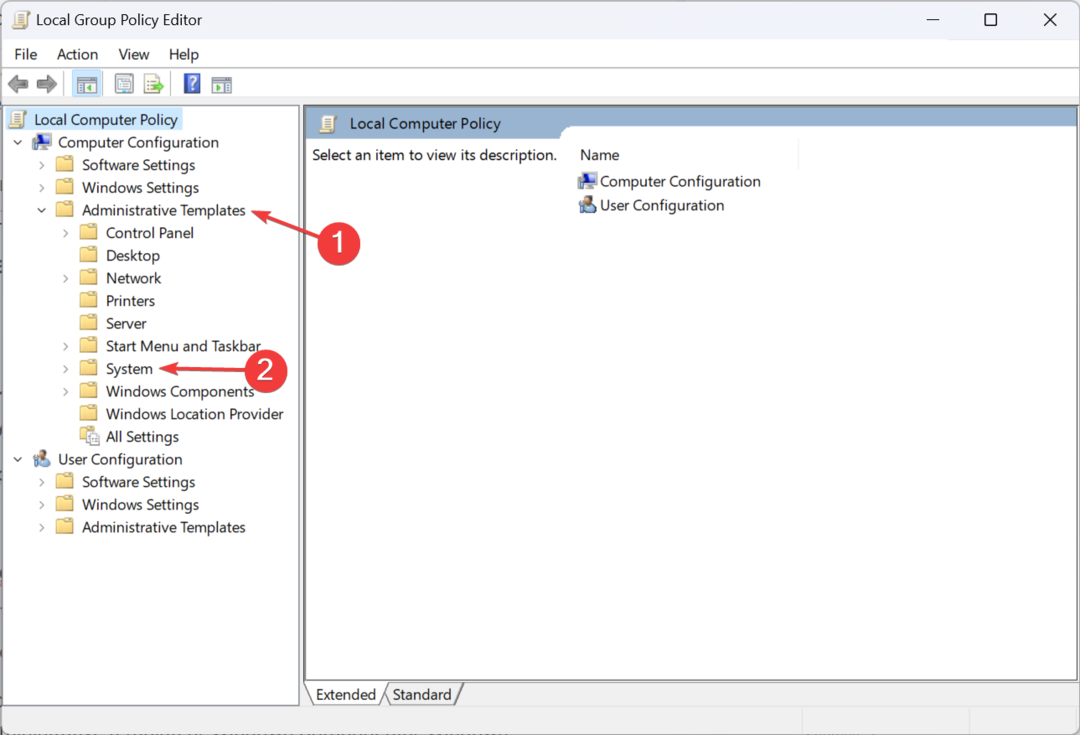
- Επιλέγω Πολυπλοκότητα PIN από το αριστερό παράθυρο.
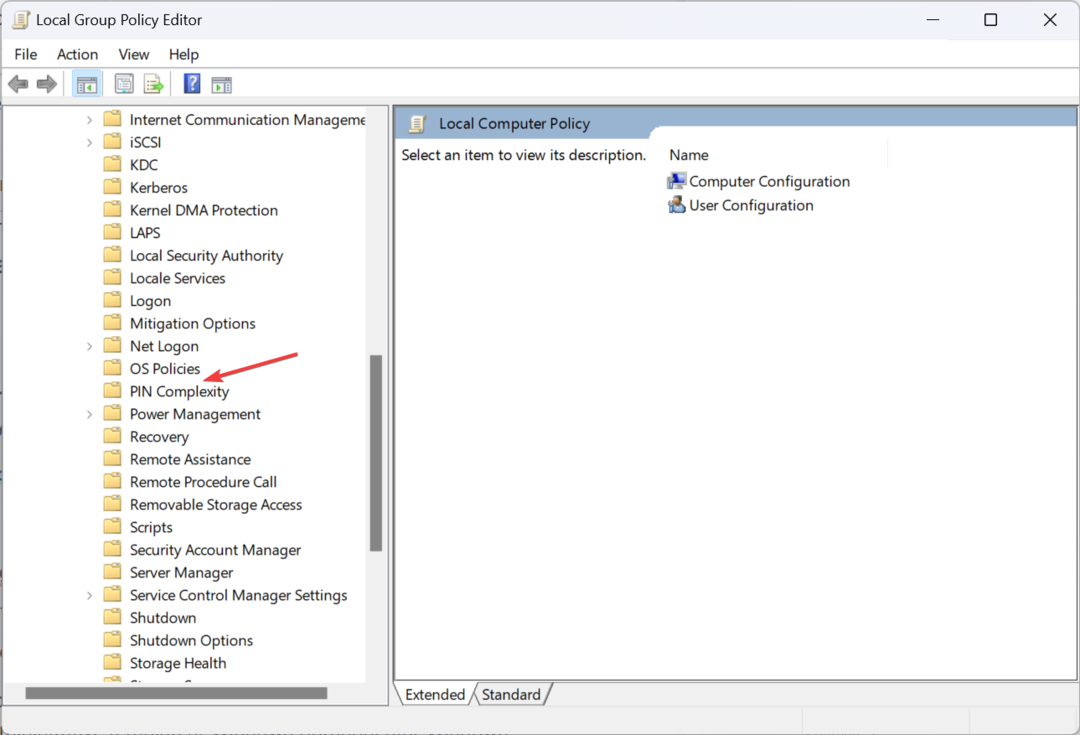
- Τώρα, κάντε διπλό κλικ στο Λήξη πολιτική στα δεξιά.
- Επιλέγω Δεν έχει ρυθμιστεί από πάνω αριστερά και μετά κάντε κλικ Ισχύουν και Εντάξει για να αποθηκεύσετε τις αλλαγές.
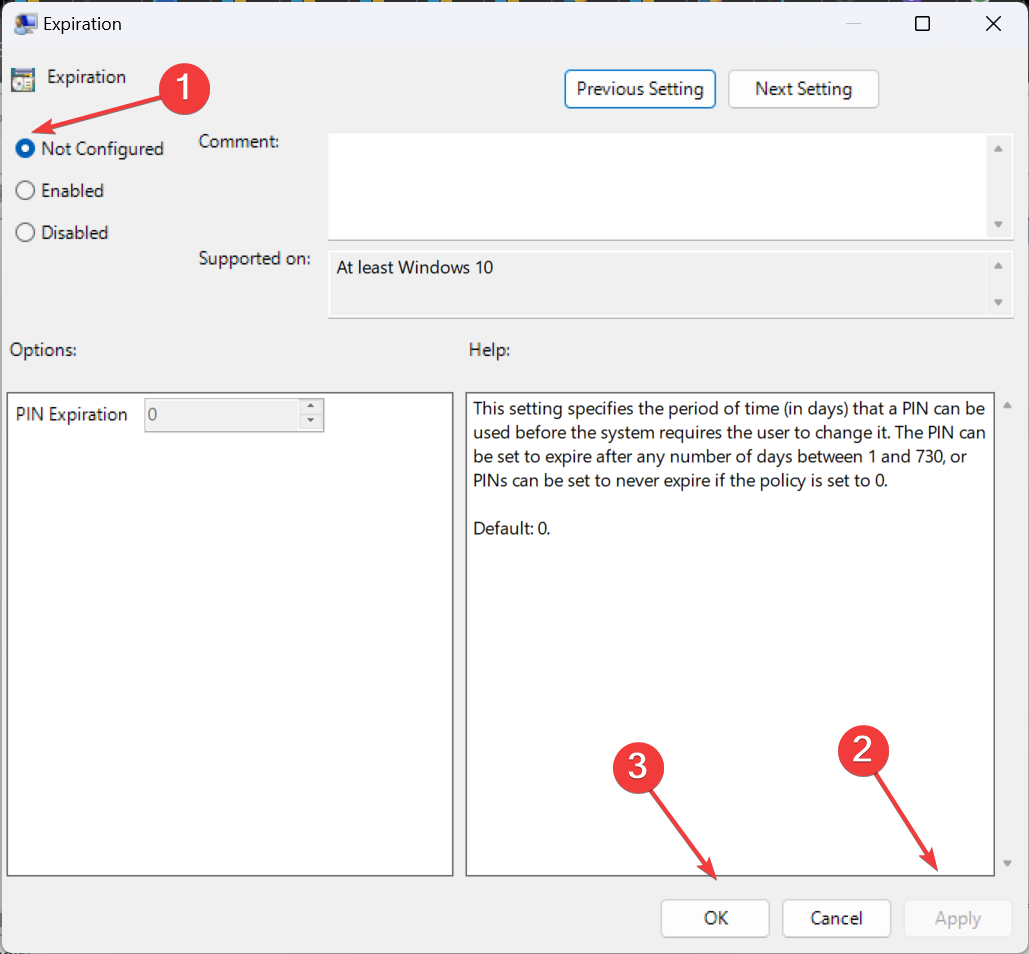
- Ορίστε όλες τις άλλες πολιτικές εδώ σε Δεν έχει ρυθμιστεί επισης.
- Ομοίως, ορίστε τις πολιτικές στην ακόλουθη διαδρομή ως Δεν έχει ρυθμιστεί:
Computer configuration/ Administrative templates/ Windows Components/ Windows Hello for Business - Τέλος, επανεκκινήστε τον υπολογιστή και ελέγξτε για βελτιώσεις.
Οι τοπικές πολιτικές βοηθούν στη διαμόρφωση της λήξης του PIN, της πολυπλοκότητας και παρόμοιων ρυθμίσεων και η απενεργοποίηση των σχετικών θα κάνει το κόλπο! Θυμάμαι, gpedit.msc είναι διαθέσιμο μόνο σε εκδόσεις Pro και Enterprise. Σε περίπτωση που χρησιμοποιείτε Windows 11 Home, χειροκίνητα εγκαταστήστε τον Επεξεργαστή πολιτικής τοπικής ομάδας.
3. Χρησιμοποιήστε τη γραμμή εντολών
- Τύπος Windows + μικρό για να ανοίξω Αναζήτηση, τύπος Γραμμή εντολών στη γραμμή αναζήτησης, κάντε δεξί κλικ στο σχετικό αποτέλεσμα και επιλέξτε Εκτελέστε ως διαχειριστής.
- Κάντε κλικ Ναί στο UAC προτροπή.
- Τώρα, επικολλήστε την παρακάτω εντολή και πατήστε Εισαγω για να απενεργοποιήσετε τη λήξη του κωδικού πρόσβασης για όλους τους λογαριασμούς:
wmic path Win32_UserAccount set PasswordExpires=False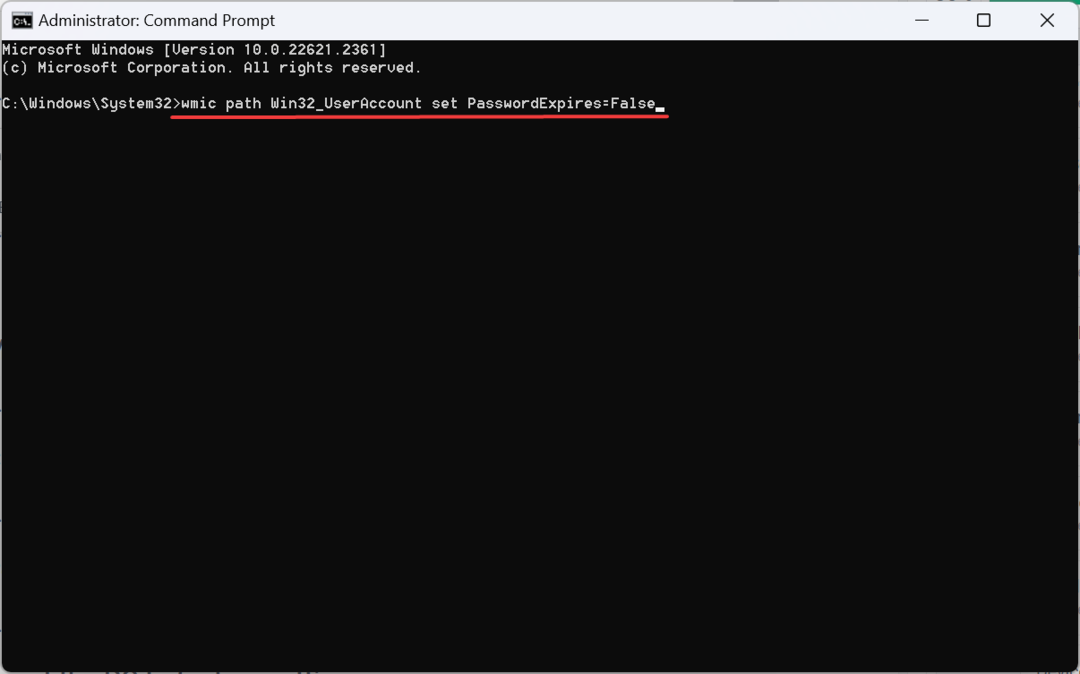
4. Τροποποιήστε το Μητρώο
- Τύπος Windows + R για να ανοίξω Τρέξιμο, τύπος regedit στο πεδίο κειμένου και κάντε κλικ Εντάξει.
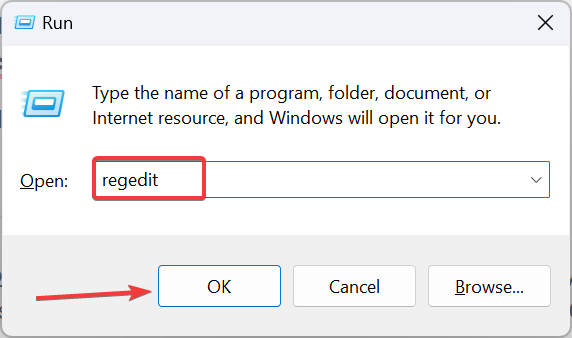
- Κάντε κλικ Ναί στην προτροπή που εμφανίζεται.
- Περιηγηθείτε στην ακόλουθη διαδρομή ή επικολλήστε την στη γραμμή διευθύνσεων και πατήστε Εισαγω:
HKEY_LOCAL_MACHINE\SOFTWARE\Policies\Microsoft\PassportForWork\PINComplexity - Εάν δεν μπορείτε να βρείτε το PassportFor Work ή PINΠολυπλοκότητα πλήκτρο, κάντε δεξί κλικ σε αυτό που βρίσκεται μπροστά στη διαδρομή, τοποθετήστε τον κέρσορα πάνω Νέος, επιλέξτε Κλειδί, και ονομάστε το ανάλογα.
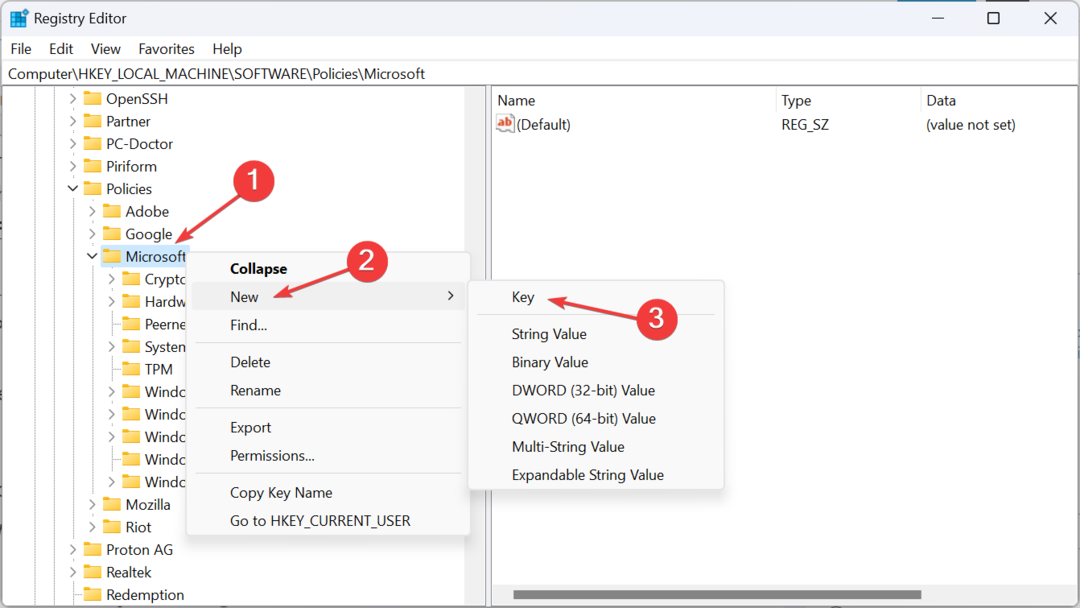
- Μόλις τελειώσετε, κάντε δεξί κλικ PINΠολυπλοκότητα, επιλέξτε Νέος, επιλέξτε DWORD (32-bit)αξία, και ονομάστε το Λήξη.
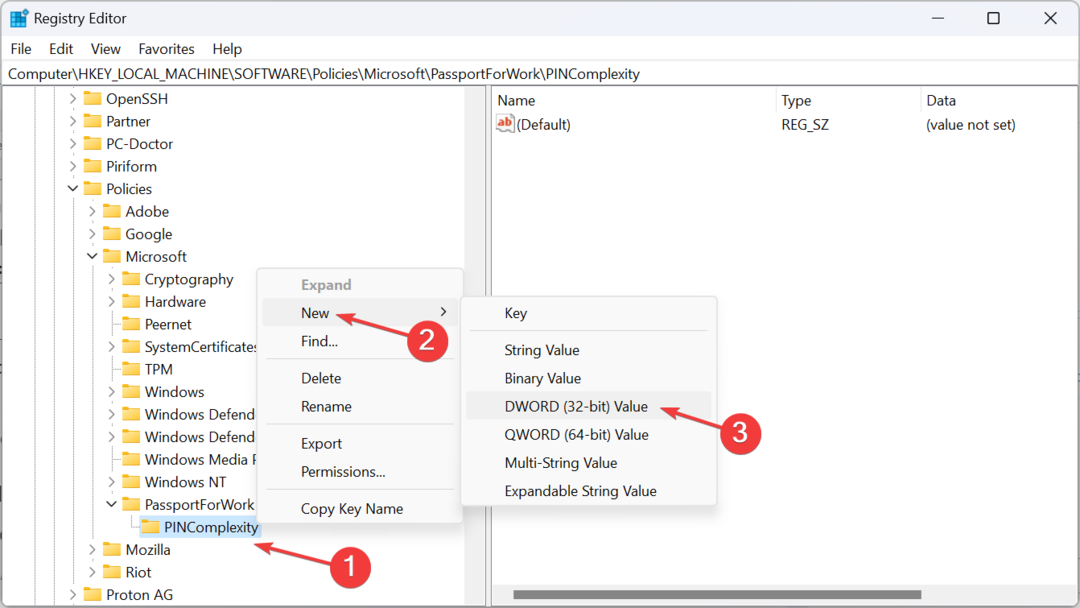
- Τώρα, κάντε διπλό κλικ στο Λήξη DWORD, εισάγετε 730 στο Δεδομένα αξίας πεδίο κειμένου και κάντε κλικ Εντάξει για να αποθηκεύσετε τις αλλαγές.
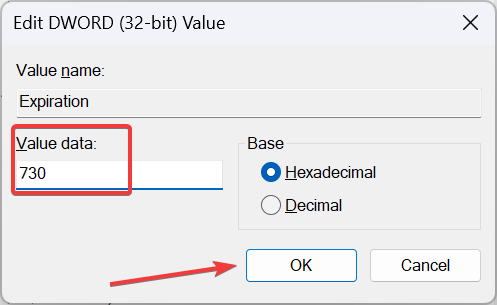
Κατά την τροποποίηση του Επεξεργαστή Μητρώου, έχετε την επιλογή να ορίσετε την τιμή λήξης του PIN μεταξύ 1 και 730 (ημέρες). Εάν οι προηγούμενες λύσεις δεν λειτούργησαν, σας συνιστούμε να επιλέξετε το ανώτερο όριο εδώ και το Ο οργανισμός σας απαιτεί να αλλάξετε το PIN σας το μήνυμα δεν θα εμφανιστεί για μεγάλο χρονικό διάστημα.
- Σφάλμα αποτυχημένης καθυστέρησης εγγραφής στα Windows 11: Πώς να το διορθώσετε
- Πώς να αφαιρέσετε το Windows Copilot στα Windows 11
5. Αλλάξτε τις ρυθμίσεις Τοπικοί χρήστες και ομάδες
- Τύπος Windows + R για να ανοίξω Τρέξιμο, τύπος lusrmgr.msc, και χτυπήστε Εισαγω.
- Επιλέγω Χρήστες από το παράθυρο πλοήγησης και κάντε διπλό κλικ στο επηρεαζόμενο προφίλ χρήστη στα δεξιά.
- Στο Γενικός καρτέλα, επιλέξτε το πλαίσιο ελέγχου για Ο κωδικός πρόσβασης δεν λήγει ποτέκαι κάντε κλικ Ισχύουν και Εντάξει για να αποθηκεύσετε τις αλλαγές.
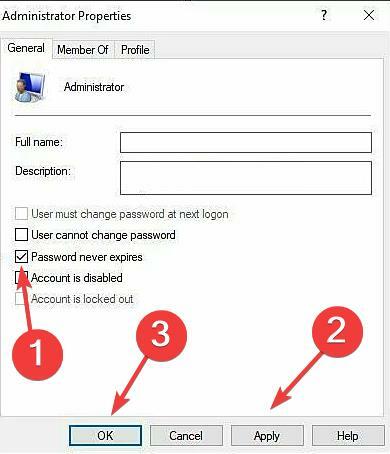
6. Εκτελέστε μια επιτόπια αναβάθμιση
- Παω σε επίσημος ιστότοπος της Microsoft, επιλέξτε την έκδοση OS και τη γλώσσα του προϊόντος και, στη συνέχεια, πραγματοποιήστε λήψη του Windows 11 ISO.
- Κάντε διπλό κλικ στο αρχείο ISO και κάντε κλικ Ανοιξε στην προτροπή επιβεβαίωσης (εμφανίζεται μετά από λίγα δευτερόλεπτα φόρτωσης).
- Τώρα, τρέξτε το setup.exe αρχείο.
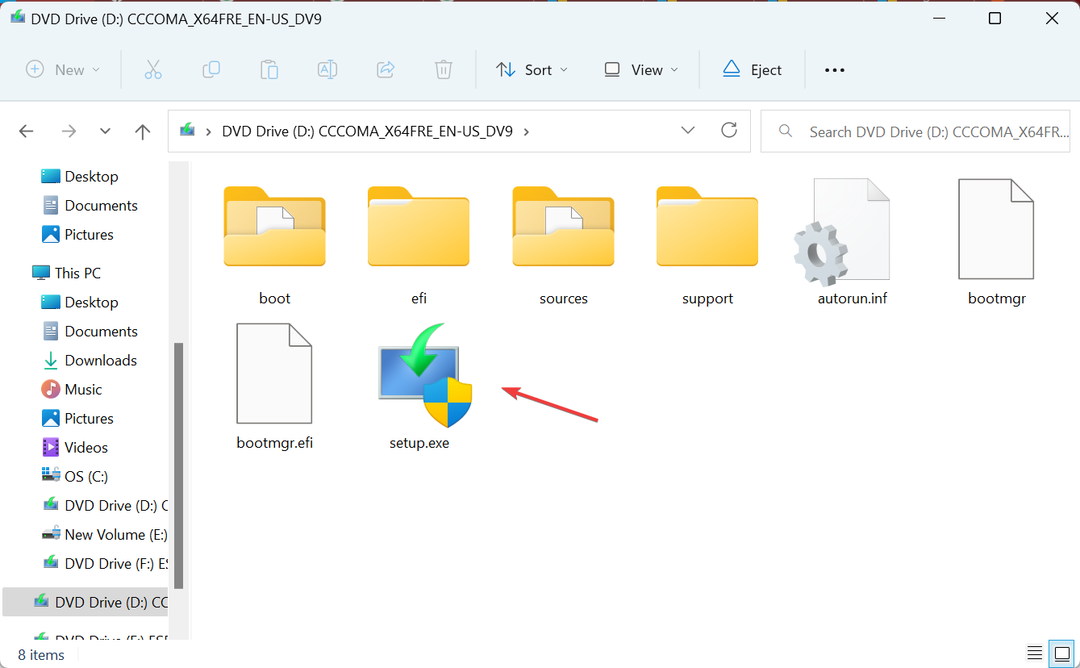
- Κάντε κλικ Επόμενο σε Εγκατάσταση Windows 11 να προχωρήσει.
- Ελέγξτε τους όρους άδειας χρήσης της Microsoft και κάντε κλικ Αποδέχομαι.
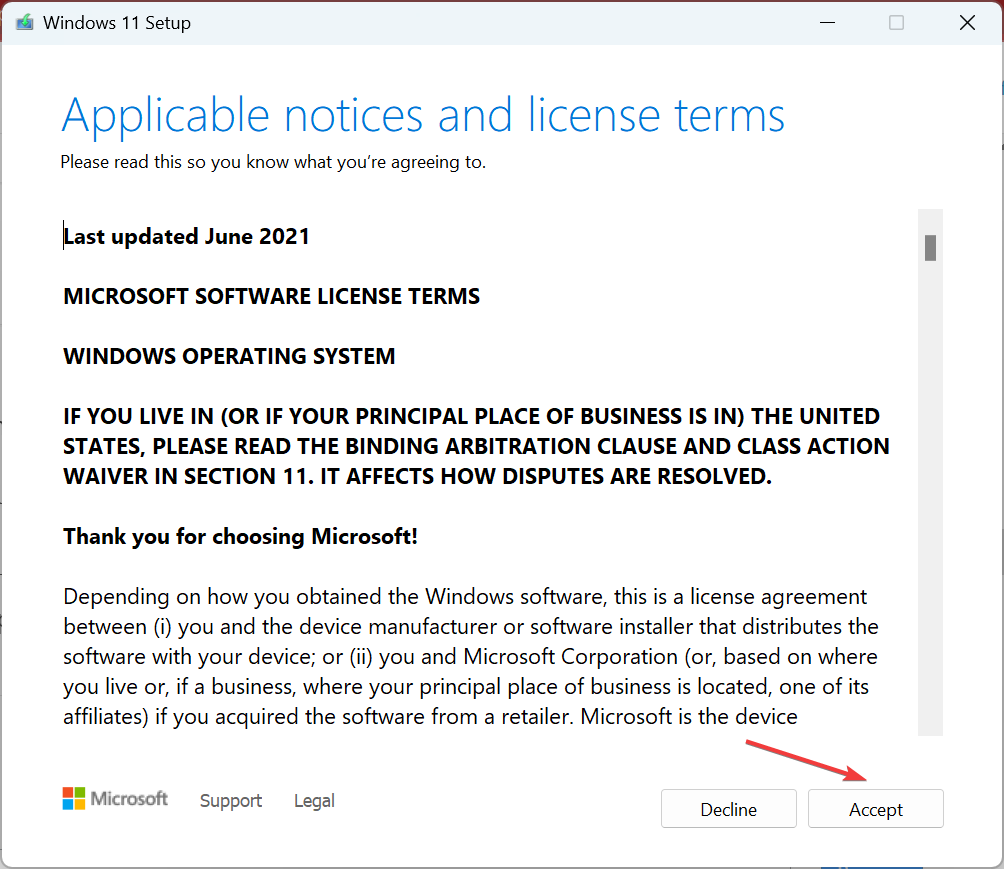
- Βεβαιωθείτε ότι η ρύθμιση διαβάζει, Διατηρήστε προσωπικά αρχεία και εφαρμογέςκαι μετά κάντε κλικ στο Εγκαθιστώ για να ξεκινήσει η επιτόπια αναβάθμιση.
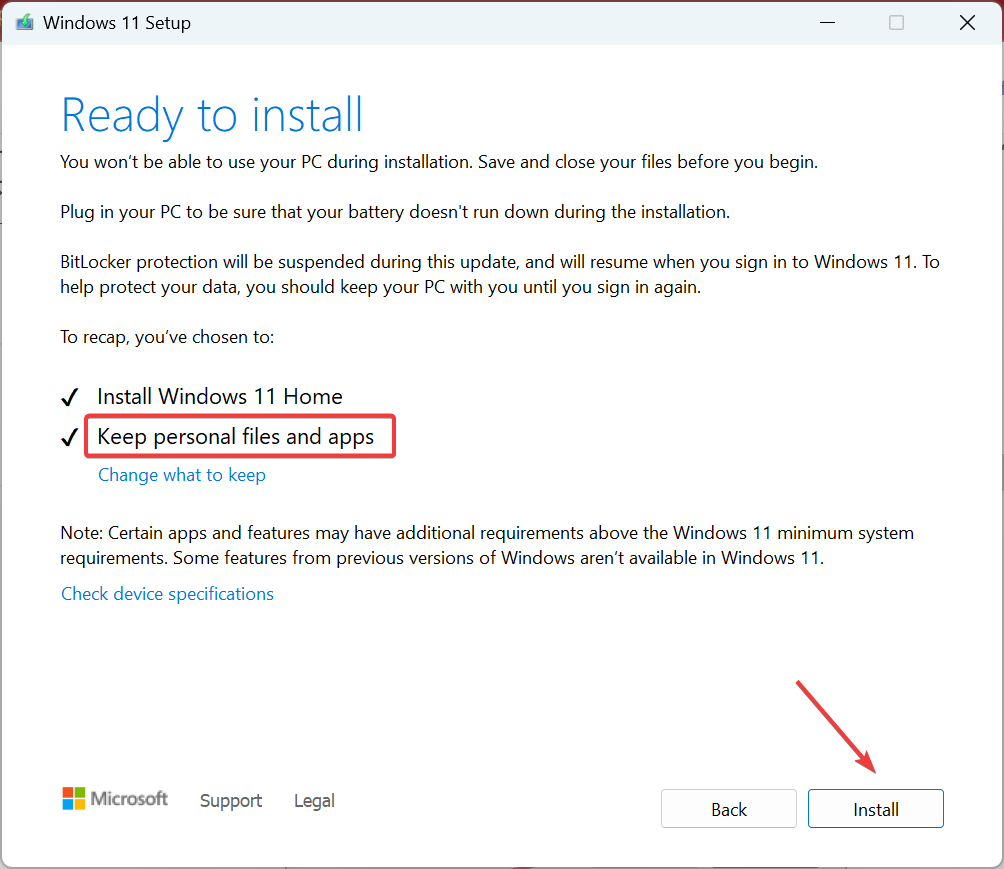
Μια επιτόπια αναβάθμιση διαρκεί μερικές ώρες για να ολοκληρωθεί, αλλά είναι ένα αποτελεσματικό μέτρο ενάντια σε κάθε είδους διαφθορά, είτε πρόκειται για αρχεία συστήματος είτε για κατεστραμμένο προφίλ χρήστη. Και δεν χάνετε αρχεία ή αποθηκευμένες εφαρμογές στη διαδικασία.
7. Επαναφέρετε τον υπολογιστή στις εργοστασιακές ρυθμίσεις
Όταν τίποτα άλλο δεν λειτουργεί, η τελευταία επιλογή είναι να επαναφέρετε τα Windows 11 στις εργοστασιακές ρυθμίσεις. Βεβαιωθείτε ότι έχετε διαγράψει όλα τα δεδομένα στον υπολογιστή. Εάν απαιτείται, μετακινήστε τα σχετικά αρχεία σε μια συσκευή αποθήκευσης USB ως αντίγραφο ασφαλείας.
Μόλις τελειώσετε, ρυθμίστε ξανά τον υπολογιστή και αυτή τη φορά χρησιμοποιήστε έναν λογαριασμό Microsoft. Ακόμη και δημιουργία τοπικού λογαριασμού θα κάνω! Η χρήση ενός τοπικού λογαριασμού θα σας βοηθήσει επίσης δεν μπορώ να ρυθμίσω ένα PIN (Windows Hello).
Αν πάλι δεν μπορείτε να απαλλαγείτε από το Ο οργανισμός σας απαιτεί να αλλάξετε το PIN σας σφάλμα, μάθετε πώς να παρακάμψετε την οθόνη σύνδεσης των Windows 11 και να αποκτήσετε πρόσβαση στον υπολογιστή χωρίς κωδικό πρόσβασης, αλλά δεν θα έπρεπε να είναι αυτό για τους περισσότερους χρήστες!
Θυμηθείτε ότι οι πολιτικές είναι σημαντικές από την άποψη της σύνδεσης στον λογαριασμό και ακόμη και μια μικρή εσφαλμένη διαμόρφωση μπορεί να προκαλέσει σφάλματα, συμπεριλαμβανομένων των περιπτώσεων Τα Windows ζητούν τη ρύθμιση ενός PIN. Βεβαιωθείτε ότι οι πολιτικές είναι εντάξει, και είστε έτοιμοι!
Για οποιαδήποτε απορία ή για να μοιραστείτε περισσότερες λύσεις μαζί μας, αφήστε ένα σχόλιο παρακάτω.
![Επιστράφηκε μια παραπομπή από το σφάλμα διακομιστή [Διόρθωση]](/f/8de5eacff61e053d9ba70ba0be18f179.png?width=300&height=460)